知识库用于配置企业内知识和用词偏好,配置后,模型会学习该知识并将其用于数据获取和分析。本文为您介绍如何进行知识库配置。
操作入口
您可以按照图示方式进入企业知识库管理界面。
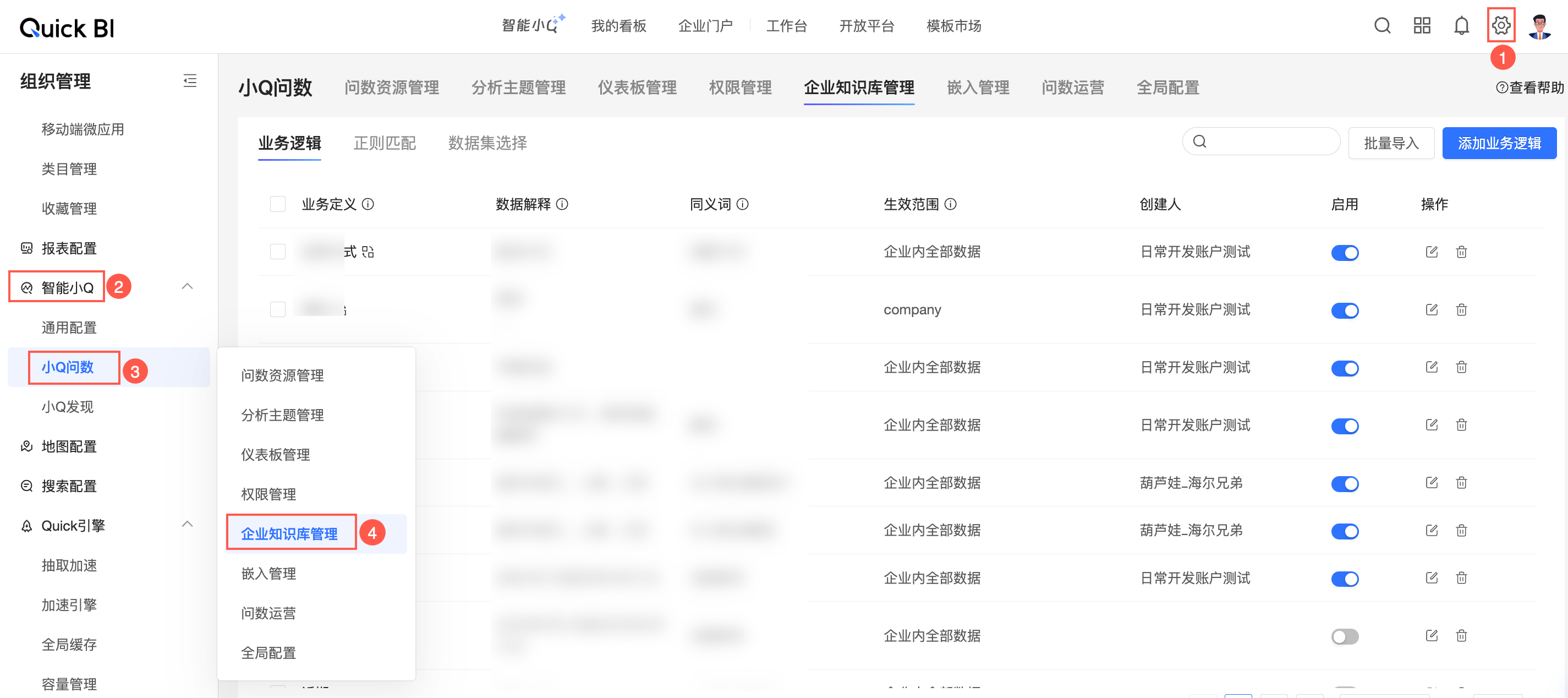
支持对业务逻辑、正则匹配、数据集选择规则进行配置。
业务逻辑
在企业知识库管理界面,单击业务逻辑并进行以下配置。
添加业务逻辑
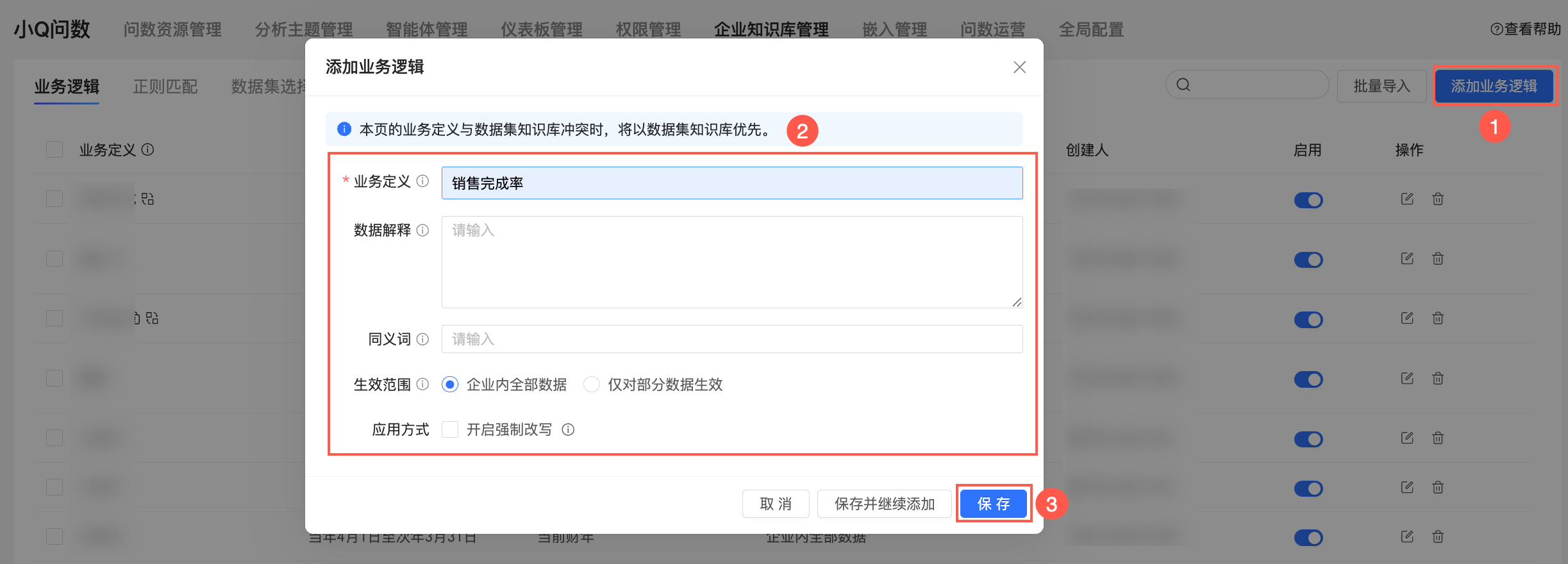
在企业知识库管理-业务逻辑界面右上角单击添加业务逻辑。
添加业务定义、数据解释和同义词,并设置生效范围和应用方式。
业务定义:定义企业内通用概念(如“销售进展”),最多 100 字符。常用词汇可填写在此。
数据解释:详细说明该业务定义,关联数据指标,帮助模型理解,最多 300 字符。
同义词:用于定义该业务的在企业内的不同叫法,以便模型识别不同的问法。
生效范围,支持选择企业内全部数据或仅对部分数据生效。当用户在生效的数据范围内进行提问,模型将在推理时引用该条知识。
说明请在添加知识时确认好生效范围,保存后不支持修改。
企业内全部数据:对企业内所有问数资源生效。
仅对部分数据生效:选择部分问数资源生效,支持搜索问数资源名称。
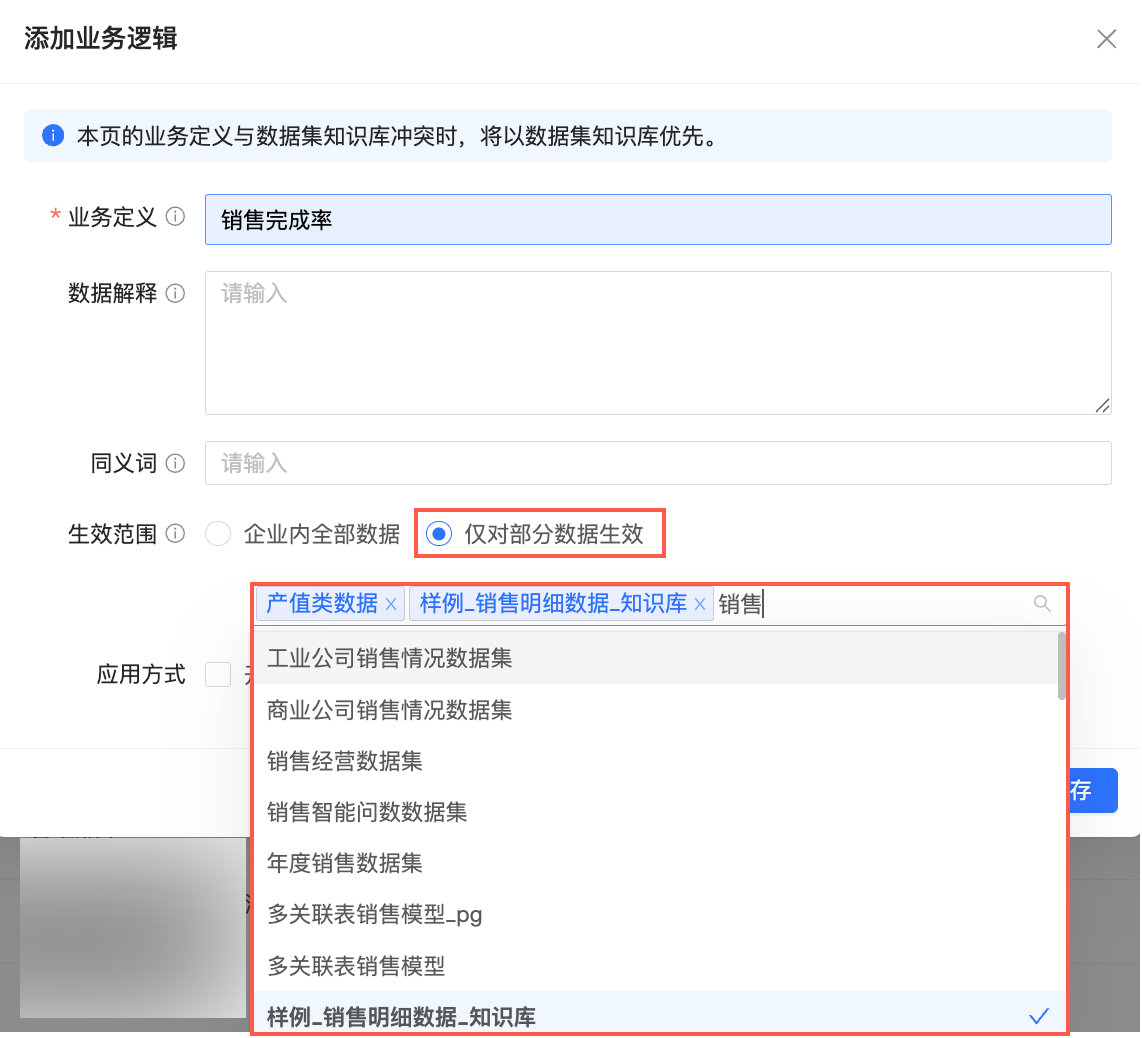
在应用方式中选择是否开启强制改写。
说明开启强制改写后,用户提问中匹配到业务定义及同义词时,将会被改写为数据解释中的内容,请谨慎开启。
单击保存。
若您想继续添加,可单击保存并继续添加。
批量导入
单击批量导入,进入批量导入业务逻辑界面。
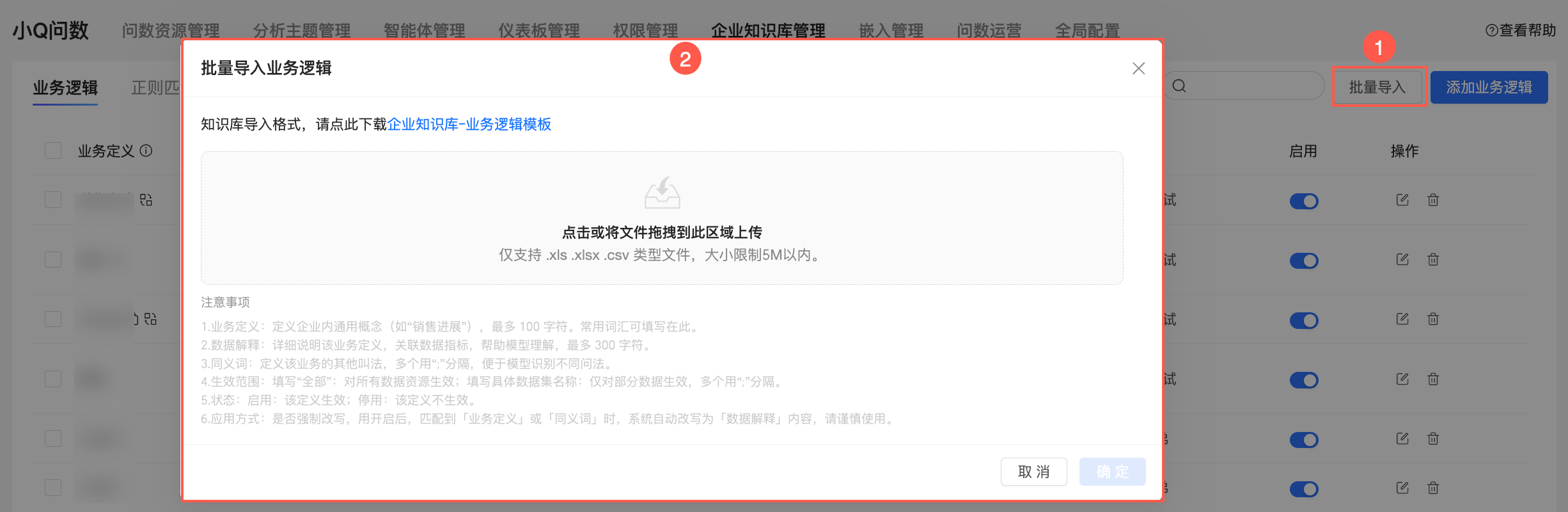
单击企业知识库-业务逻辑模板可将模板下载到本地,供您参考。
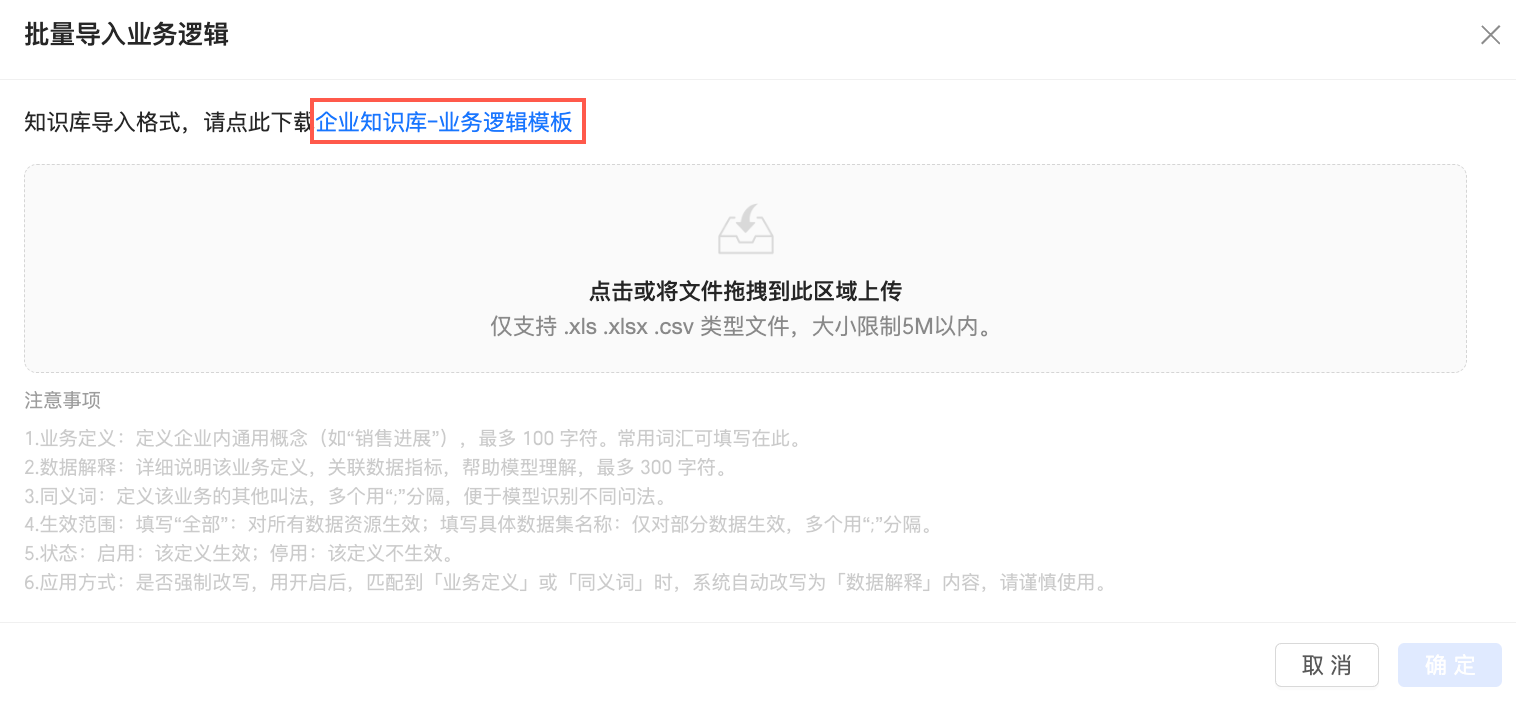
点击或拖拽文件进行上传。
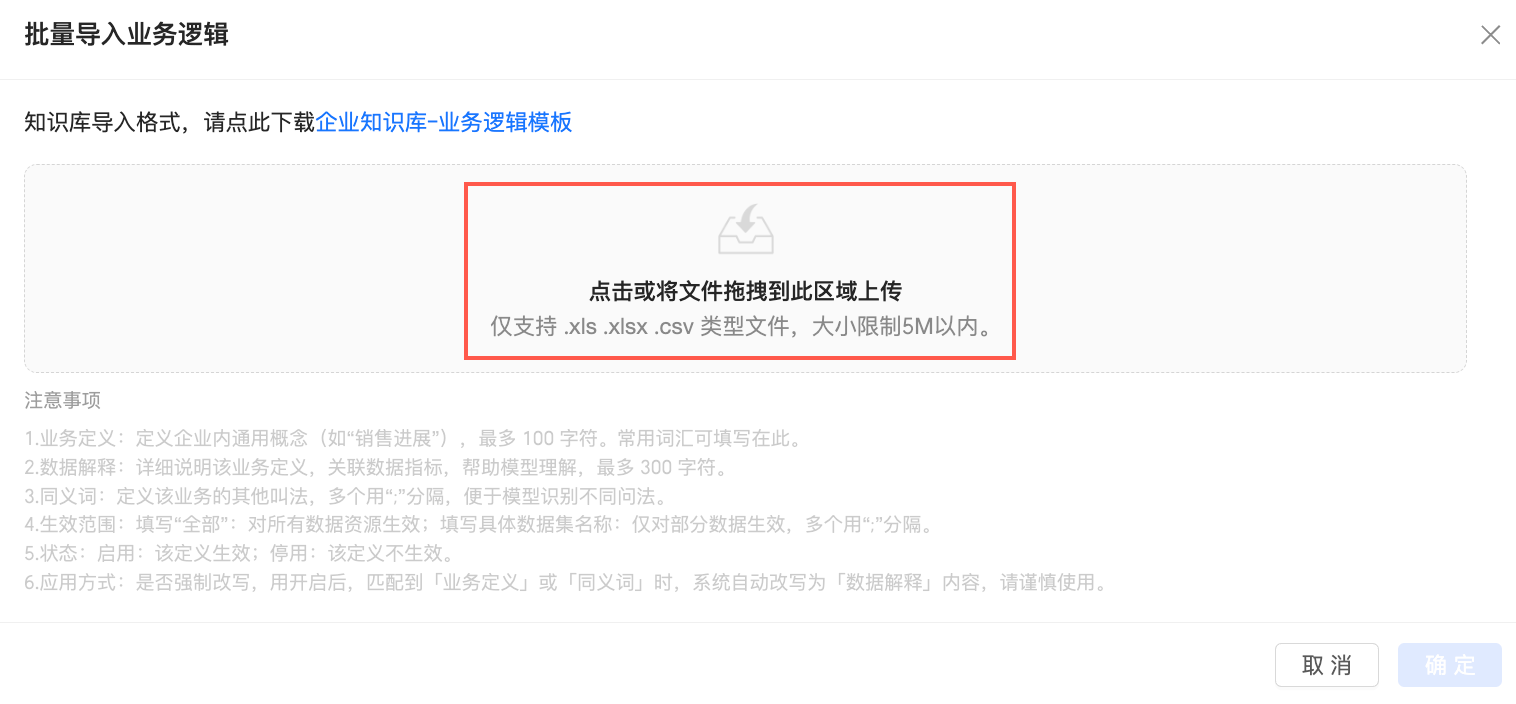 说明
说明仅支持 .xls .xlsx .csv 类型文件,大小限制为5M以内。
上传文件后单击确定。
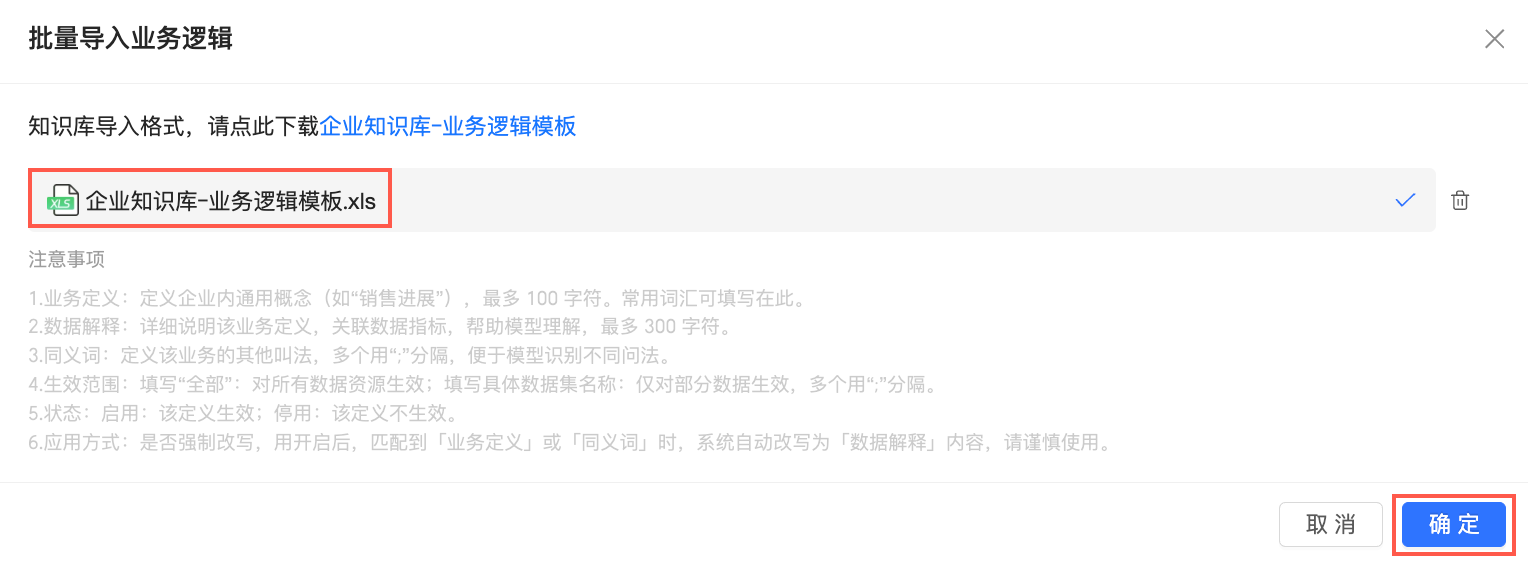
上传成功后,您可以看到对应的知识库。
正则匹配
在企业知识库管理界面,单击正则匹配并进行以下配置。
添加正则匹配

在企业知识库管理-正则匹配界面右上角单击添加正则匹配。
添加业务定义、正则表达式和数据解释,并设置生效范围和应用方式。
业务定义:标识正则表达式的名称,不参与问题匹配,最多 100 字符。
正则表达式:用于识别用户问题,依据【应用方式】要求执行操作,请使用 Python 风格编写,最多100字符。
您可以输入待匹配文本,进行测试,并获得匹配结果。
数据解释:对该业务定义进行详细说明,关联数据指标,帮助模型识别和理解,最多 300 字符。
生效范围,支持选择企业内全部数据或仅对部分数据生效。当用户在生效的数据范围内进行提问,模型将在推理时引用该条知识。
说明请在添加知识时确认好生效范围,保存后不支持修改。
企业内全部数据:对企业内所有问数资源生效。
仅对部分数据生效:选择部分问数资源生效,支持搜索问数资源名称。
在应用方式中选择是否开启强制改写。
说明开启强制改写后,用户提问中匹配到业务定义时,将会被改写为数据解释中的内容,请谨慎开启。
单击保存。
若您想继续添加,可单击保存并继续添加。
批量导入
单击批量导入,进入批量导入正则表达式界面。
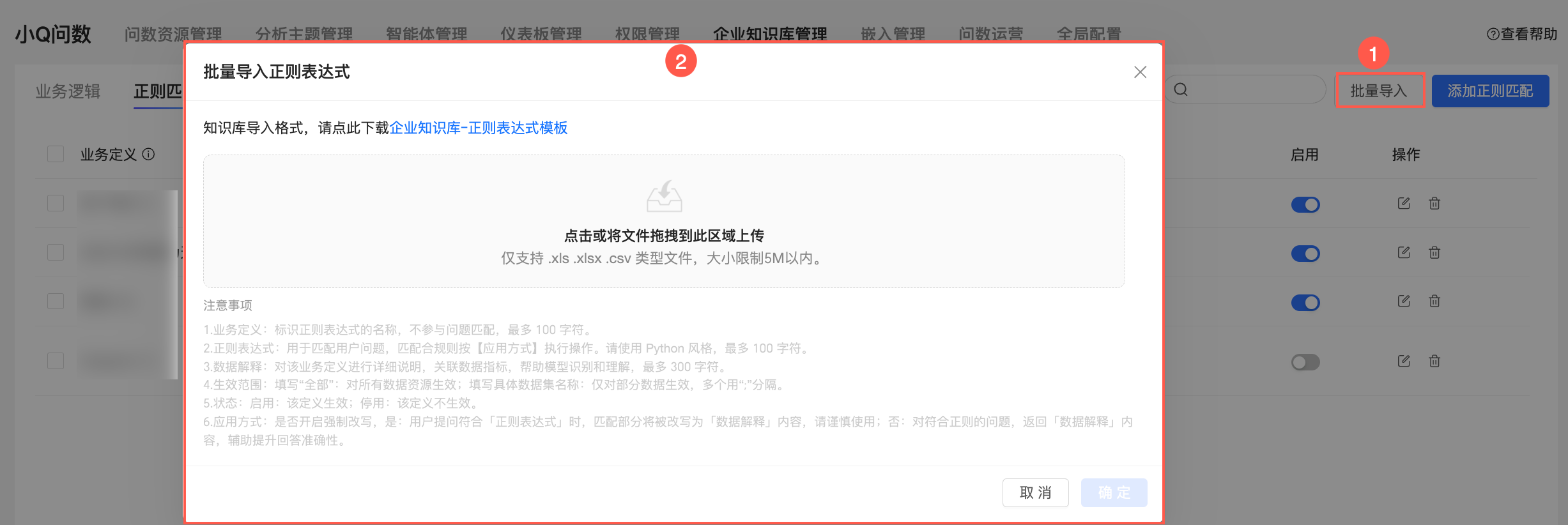
单击企业知识库-正则表达式模板可将模板下载到本地,供您参考。
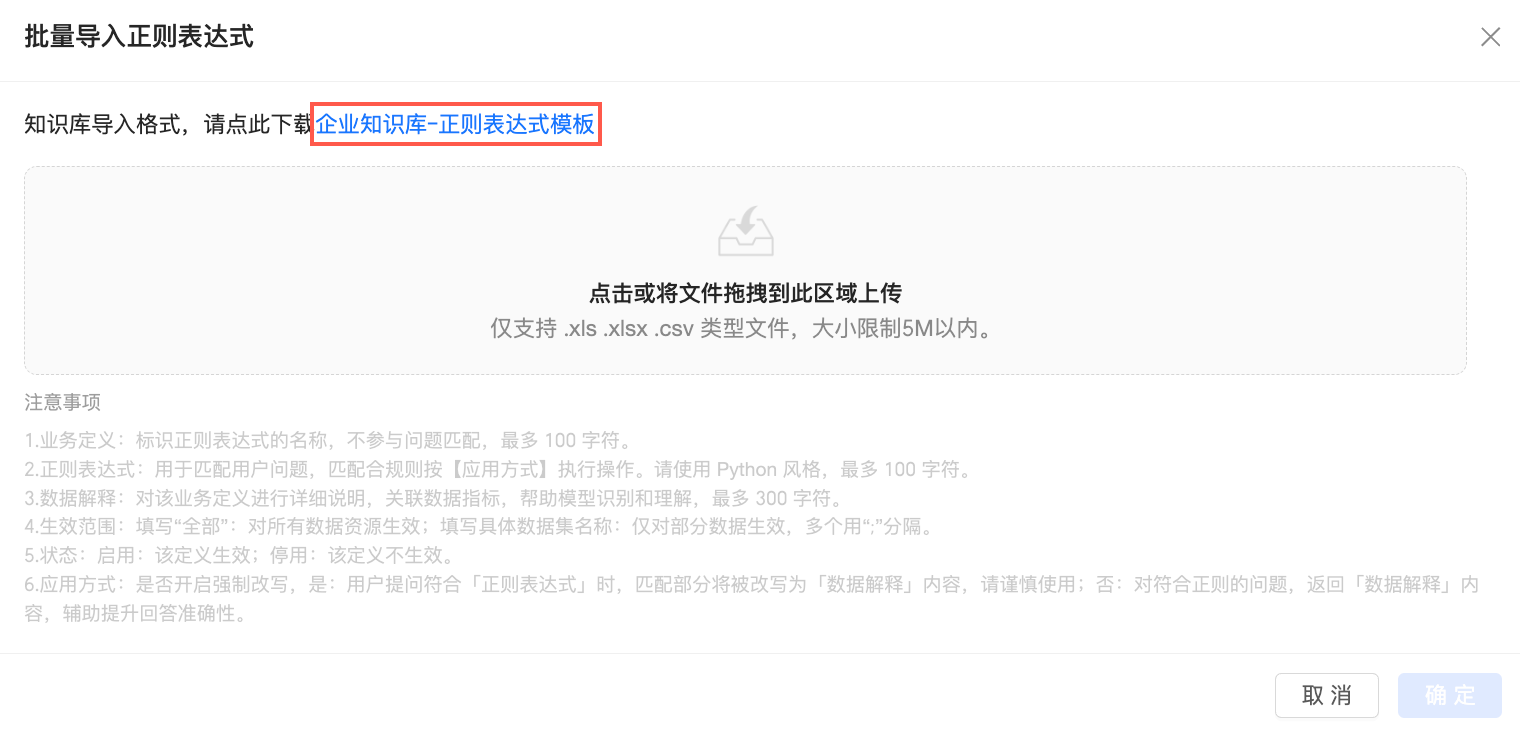
点击或拖拽文件进行上传。
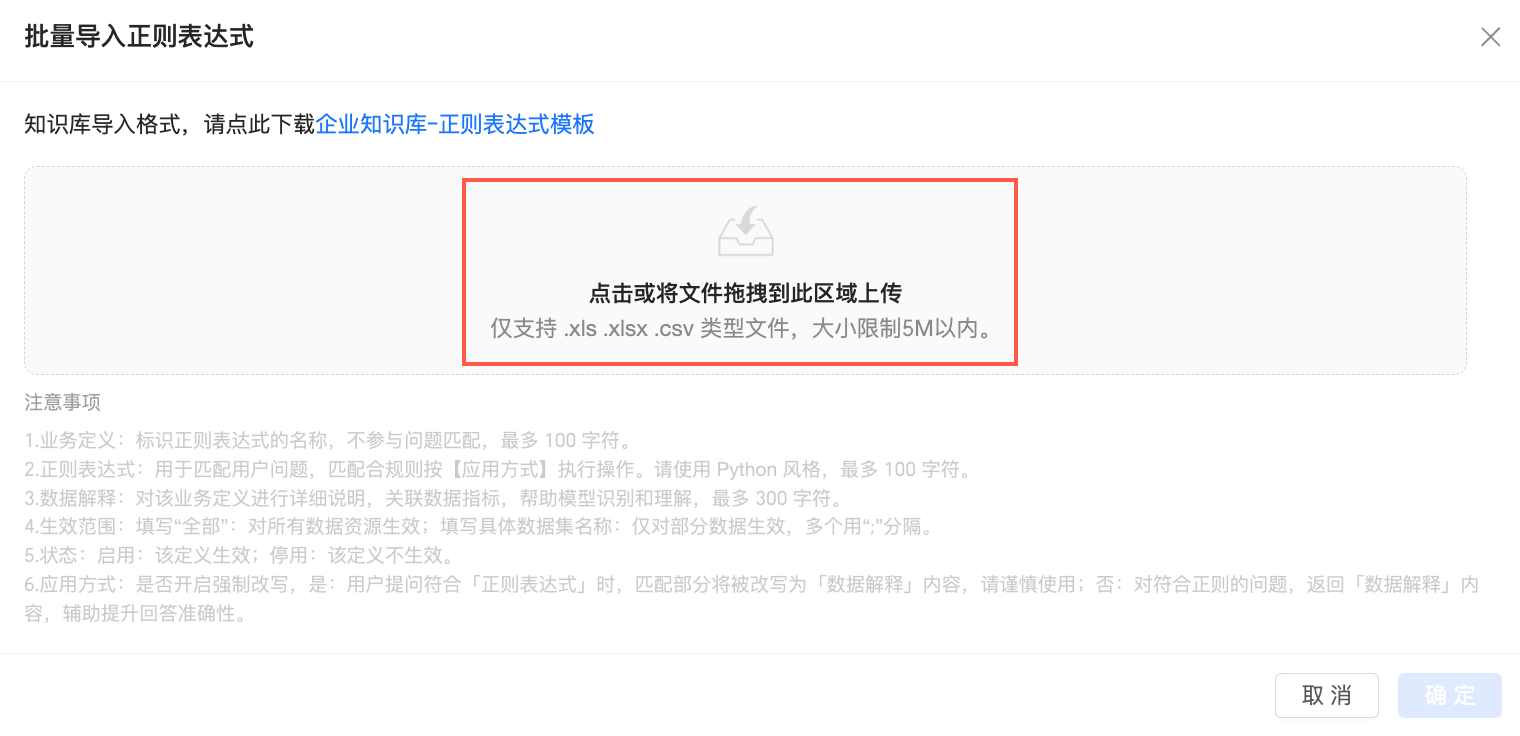 说明
说明仅支持 .xls .xlsx .csv 类型文件,大小限制为5M以内。
上传文件后单击确定。

上传成功后,您可以看到对应的知识库。
数据集选择
在企业知识库管理界面,单击数据集选择并进行以下配置。
添加数据集选择
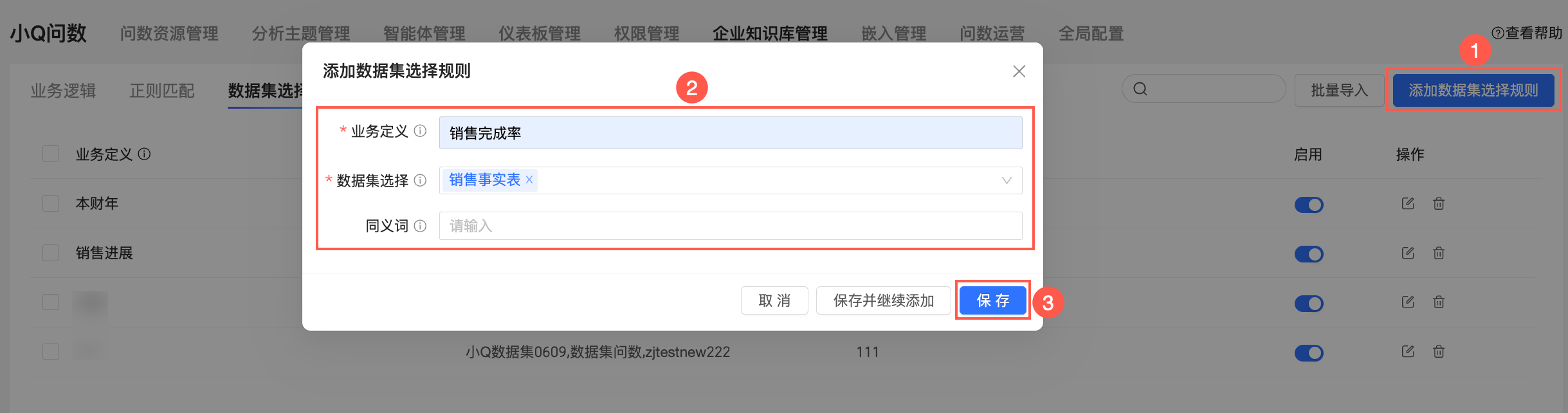
在企业知识库管理-数据集选择界面右上角单击添加数据集选择规则。
添加业务定义、数据集选择和同义词。
业务定义:定义匹配用户问题的关键词,命中时指定数据集,最多 100 字符。
数据集选择:关联该业务及同义词的回答数据集,最多 10 个。
同义词:定义该业务的不同叫法,便于模型识别不同问法。
单击保存。
若您想继续添加,可单击保存并继续添加。
批量导入
单击批量导入,进入批量导入数据集范围界面。
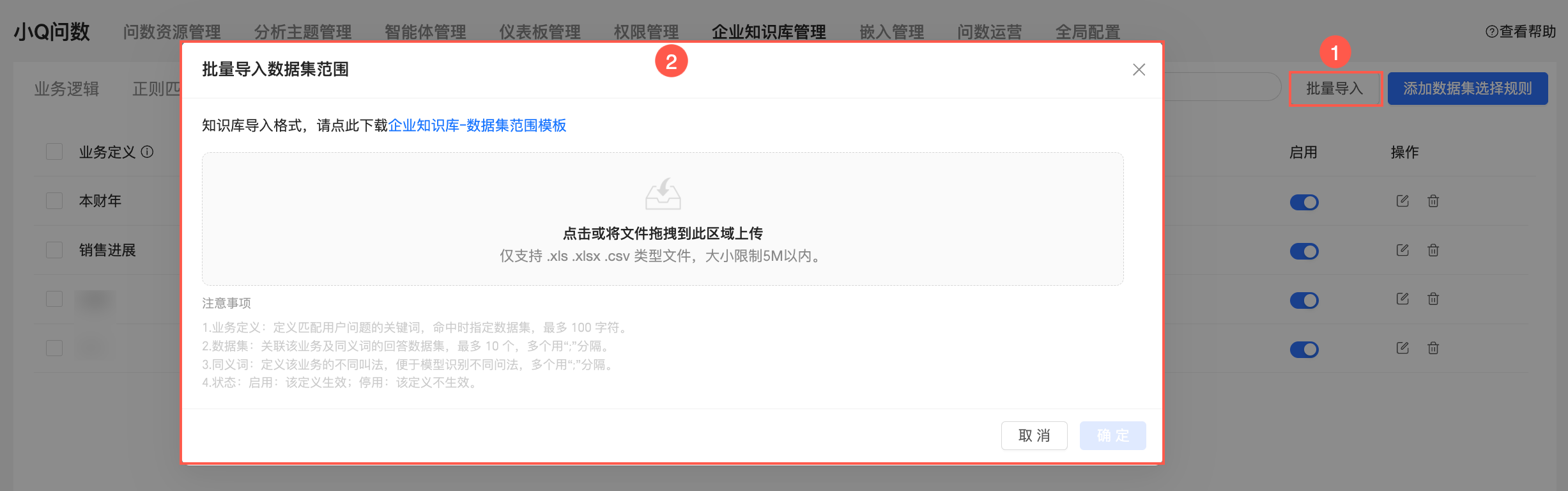
单击企业知识库-数据集范围模板可将模板下载到本地,供您参考。
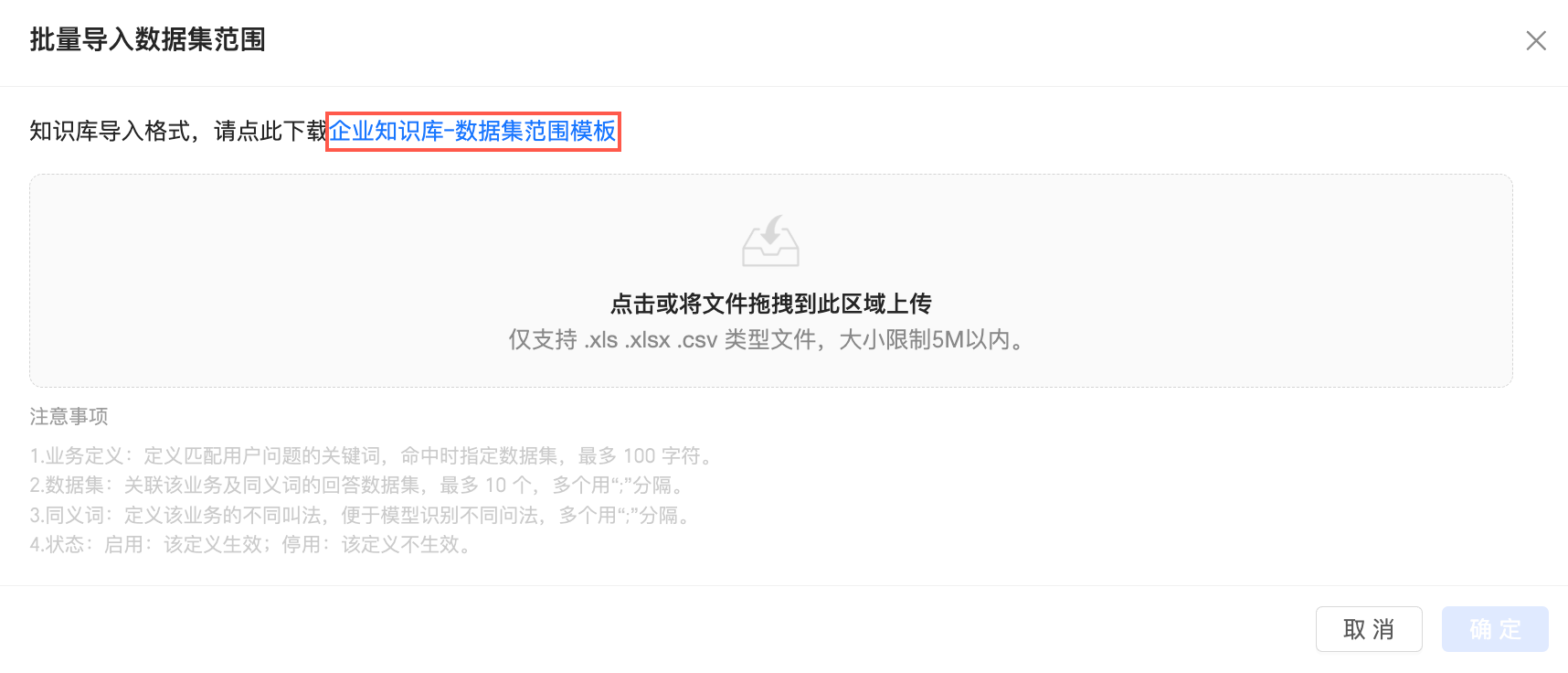
点击或拖拽文件进行上传。
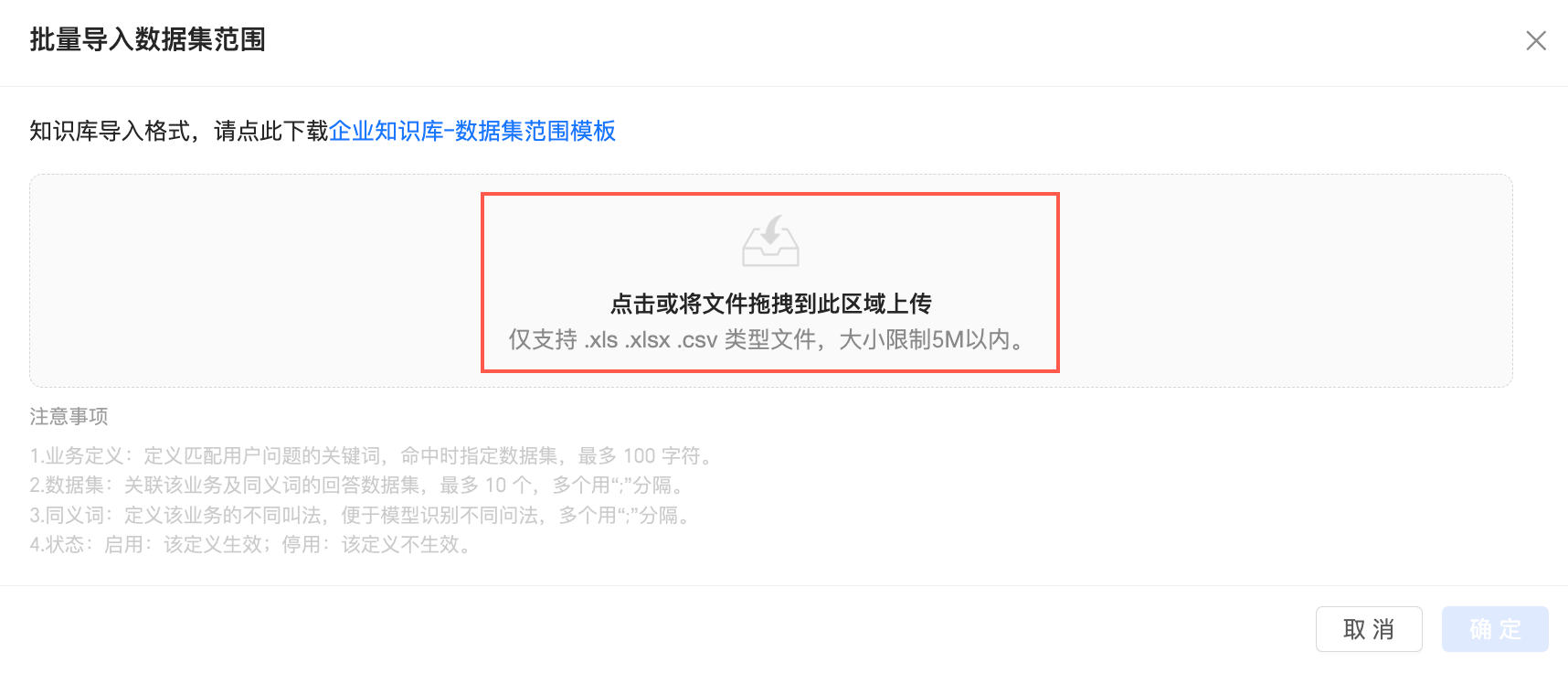 说明
说明仅支持 .xls .xlsx .csv 类型文件,大小限制为5M以内。
上传文件后单击确定。
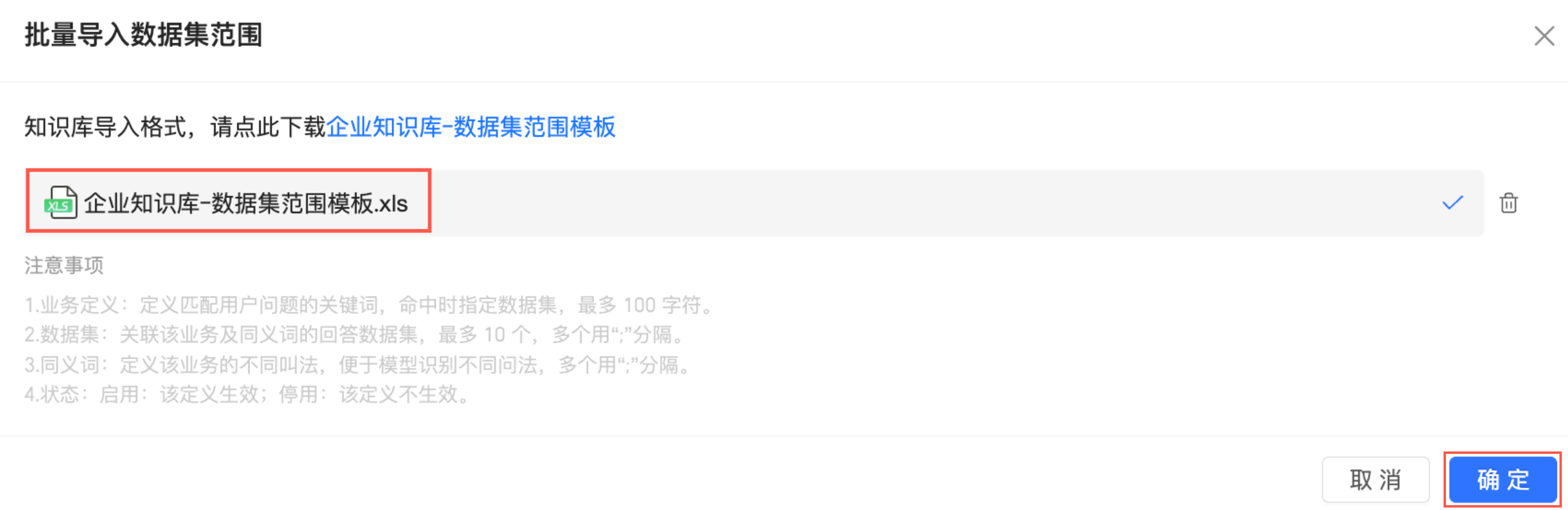
上传成功后,您可以看到对应的知识库。
知识库管理
启用/禁用
您可以在启用栏查看知识的启用状态。
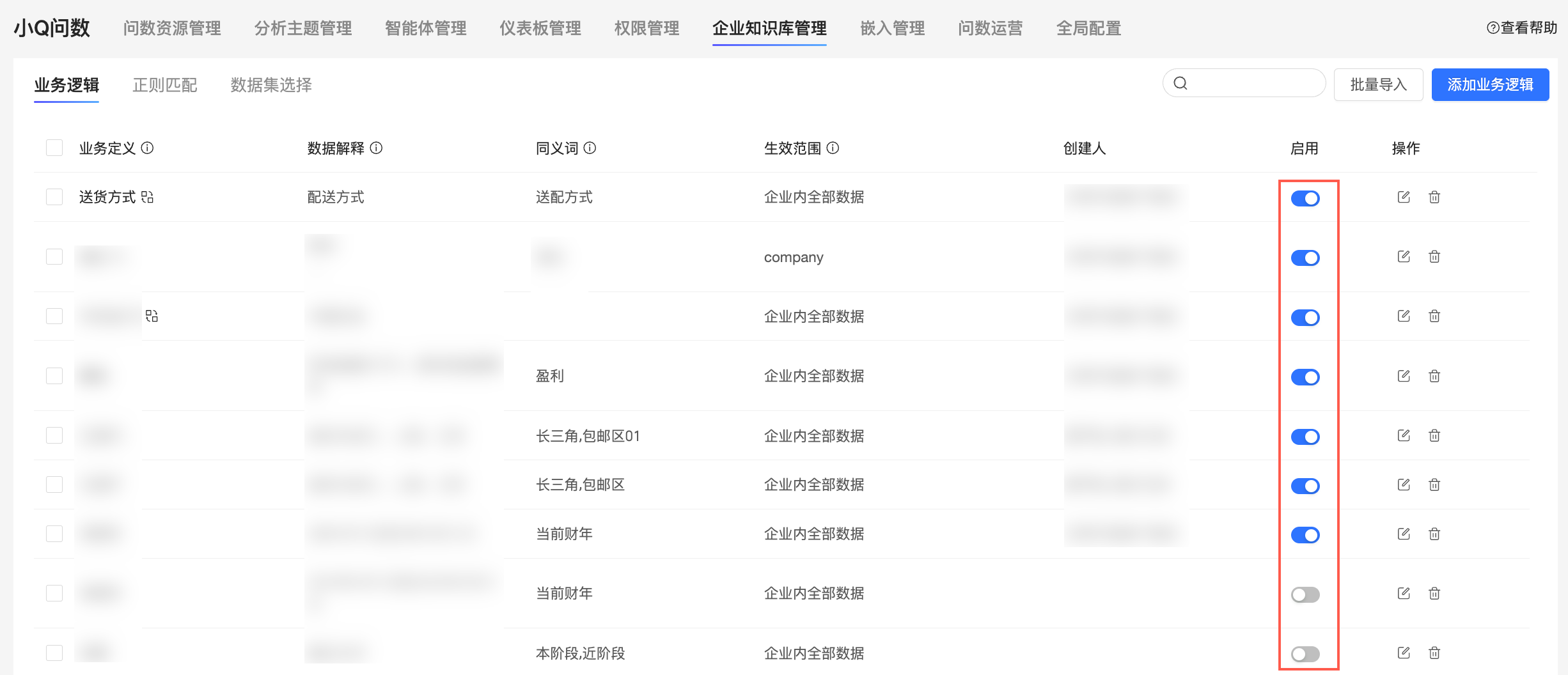
当启用栏对应的知识图标为
 时,表示该知识为启用状态,您可以单击该图标进行禁用。
时,表示该知识为启用状态,您可以单击该图标进行禁用。当启用栏对应的知识图标为
 时,表示该知识为禁用状态,您可以单击该图标进行启用。
时,表示该知识为禁用状态,您可以单击该图标进行启用。
编辑
单击目标知识右边的![]() 图标,可编辑对应知识。
图标,可编辑对应知识。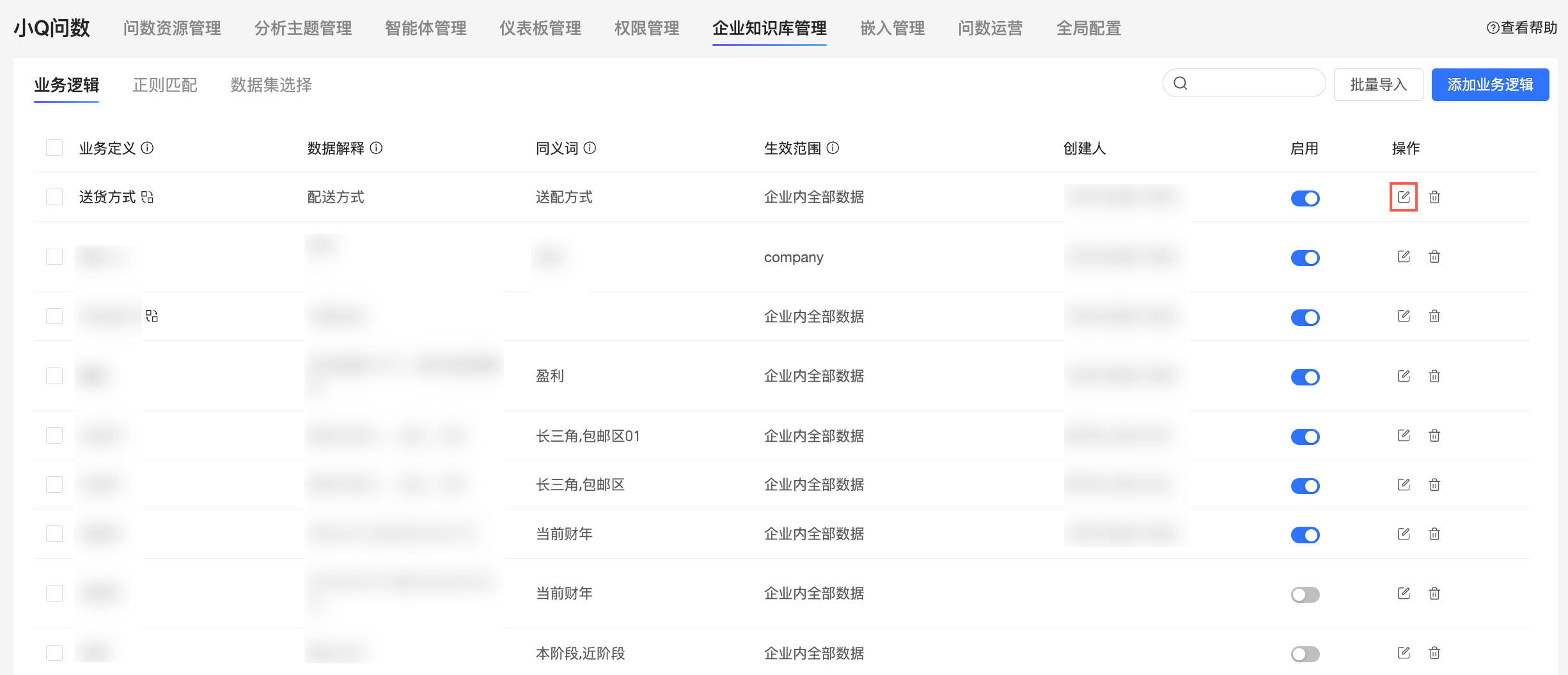
删除
单击目标知识右边![]() 的图标,可删除对应知识。
的图标,可删除对应知识。
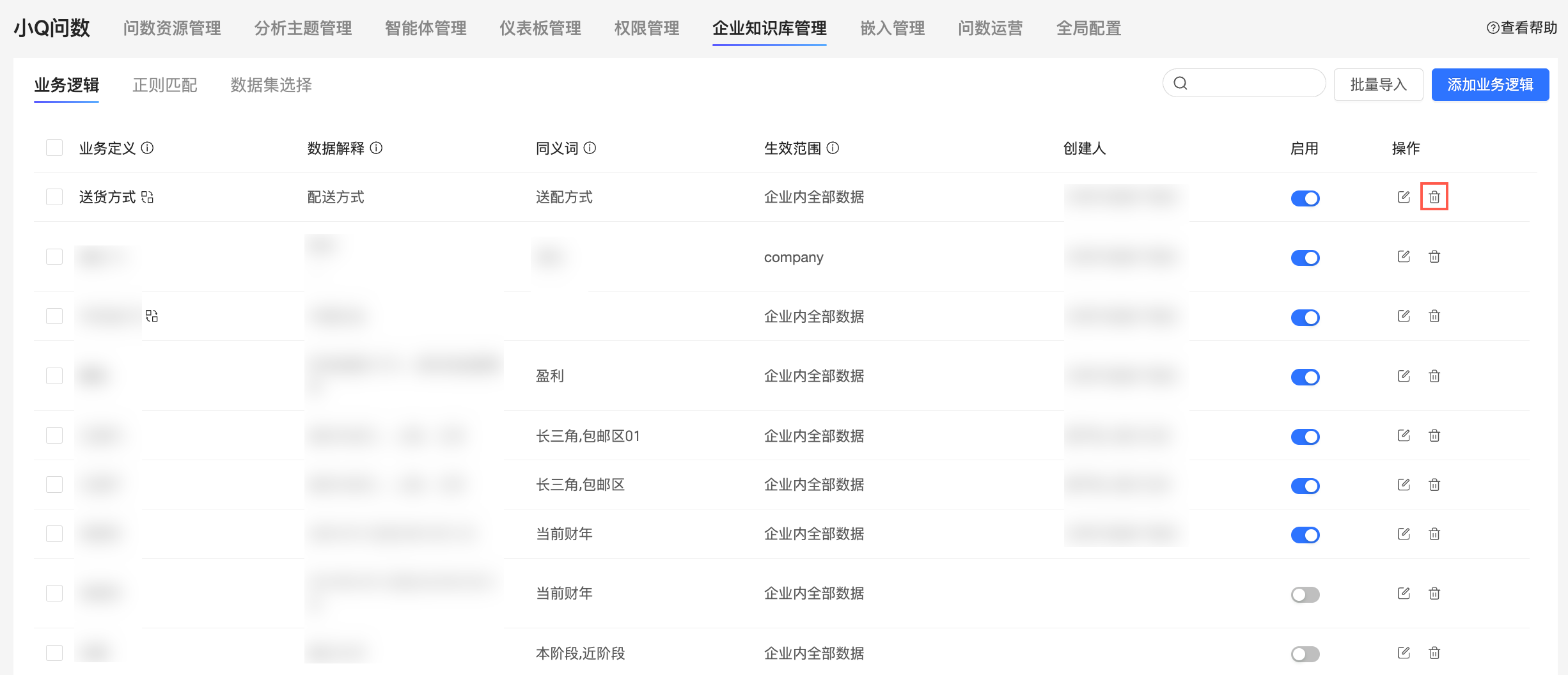
知识库配置建议
对于业务定义及同义词:
避免定义过于简短的常用词,如“看一下”“最近”“生成”“对比”“分布”“趋势”等 。
避免定义BI领域常用定义,比如“时间”“最大”“预览”“数据”“柱状图”等。
对于数据解释:
建议使用描述清晰、语义明确的表述,如以下对应。
“业务定义:攻坚时期” -“数据解释:2020年3月到2021年3月”。
“业务定义:业务进展” - “数据解释:月销售额和客户数”。
避免使用模糊的时间范围说明,如“次年”“x月底”等。
知识库暂不进行模糊识别与推理,提问内容中须提到业务定义或近义词,才可生效。
